12 Atalhos de teclas de função do Word 2016
Descubra os principais atalhos de teclado do Word 2016 para melhorar sua produtividade. Desde o uso das teclas de função até rápidas combinações de atalhos.
O Excel fornece três funções úteis para alterar o texto para maiúsculas, minúsculas ou maiúsculas. Como você pode ver nas linhas 6, 7 e 8 da figura, essas funções não requerem nada mais do que um ponteiro para o texto que você deseja converter.
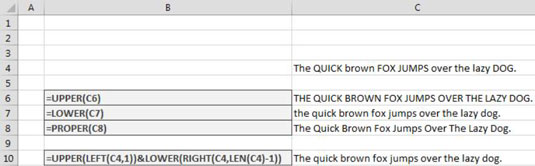
Como você pode imaginar, a função UPPER converte o texto em maiúsculas, a função LOWER converte o texto em minúsculas e a função PROPER converte o texto em maiúsculas (a primeira letra de cada palavra é maiúscula).
O que falta no Excel é uma função para converter o texto em maiúsculas e minúsculas (apenas a primeira letra da primeira palavra é maiúscula). Mas, como você pode ver, você pode usar a fórmula a seguir para forçar o texto para maiúsculas e minúsculas:
= SUPERIOR (ESQUERDA (C4,1)) & INFERIOR (DIREITA (C4, LEN (C4) -1))
Se você observar esta fórmula de perto, verá que ela é composta de duas partes que são unidas pelo "e" comercial.
A primeira parte usa a função ESQUERDA do Excel:
SUPERIOR (ESQUERDA (C4,1))
A função LEFT permite que você extraia um determinado número de caracteres da esquerda de uma determinada string de texto. A função LEFT requer dois argumentos: a string de texto que você está avaliando e o número de caracteres que você precisa extrair da esquerda da string de texto.
Neste exemplo, você extrai o caractere 1 à esquerda do texto na célula C4. Em seguida, você pode torná-lo maiúsculo envolvendo-o na função UPPER.
A segunda parte é um pouco mais complicada. Aqui, você usa a função RIGHT do Excel:
INFERIOR (DIREITO (C4, LEN (C4) -1))
Como a função LEFT, a função RIGHT requer dois argumentos: o texto que você está avaliando e o número de caracteres que você precisa extrair do lado direito da string de texto. Nesse caso, entretanto, você não pode simplesmente dar à função RIGHT um número embutido em código para o segundo argumento.
Você tem que calcular esse número subtraindo 1 de todo o comprimento da string de texto. Você subtrai 1 para contabilizar o primeiro caractere que já está em maiúsculas graças à primeira parte da fórmula.
Você usa a função LEN para obter todo o comprimento da string de texto. Você subtrai 1 disso, o que lhe dá o número de caracteres necessários para a função DIREITA.
Você pode finalmente passar a fórmula que criou até agora para a função LOWER para deixar tudo, exceto o primeiro caractere em minúsculas.
A união das duas partes fornece resultados em caso de frase:
= SUPERIOR (ESQUERDA (C4,1)) & INFERIOR (DIREITA (C4, LEN (C4) -1))
Descubra os principais atalhos de teclado do Word 2016 para melhorar sua produtividade. Desde o uso das teclas de função até rápidas combinações de atalhos.
Aprenda como apagar desenhos de caneta e marca-texto nos slides do PowerPoint para manter suas apresentações sempre organizadas e profissionais.
Você pode remover facilmente campos e itens calculados de uma tabela dinâmica do Excel. Siga os passos simples para gerenciar seus dados de forma eficiente!
Descubra como usar o recurso de documento mestre do Word 2019 para organizar grandes documentos de forma eficiente e otimizar a edição. Ideal para romances e textos longos.
Smartsheet é uma plataforma de trabalho dinâmica que permite gerenciar projetos, criar fluxos de trabalho e colaborar com sua equipe.
SharePoint é um sistema de colaboração baseado na web que usa uma variedade de aplicativos de fluxo de trabalho, bancos de dados de “lista” e outros componentes da web, bem como recursos de segurança para dar controle ao trabalho conjunto de grupos empresariais.
Van Nien Calendar é um aplicativo de visualização de calendário em seu telefone, ajudando você a ver rapidamente a data lunisolar em seu telefone, organizando assim seu trabalho importante.
O Microsoft Outlook é um aplicativo comercial e de produtividade desenvolvido pela Microsoft Corporation.
ClickUp é uma das plataformas de produtividade mais bem avaliadas para qualquer empresa. Grandes empresas como Google, Booking.com, San Diego Padres e Uber usam ClickUp para aumentar a produtividade no local de trabalho.
PDF se tornou um formato comumente usado para leitura, criação e envio de documentos de texto. Por sua vez, tem havido um aumento no número de programas utilizados para este tipo de documentação. PDF-XChange Viewer está entre um número crescente de visualizadores de PDF.







